电脑桌面变窄两边黑屏怎么还原 电脑怎么调分辨率
最近有不少小伙伴都碰到了电脑桌面变窄两边黑屏的情况,出现这种情况一般来说是因为分辨率设置不当所导致的,只需对分辨率进行调节就可以恢复了,具体的电脑分辨率调节方法电脑系统之家也在下文中为大家准备好了,有需要的小伙伴快来阅读一下吧。

最佳分辨率设置可以移步至此:电脑屏幕分辨率怎么调最合适
电脑桌面变窄两边黑屏怎么还原?
win10系统:
1.电脑保持在桌面,右键点击桌面空白处,点击显示设置;
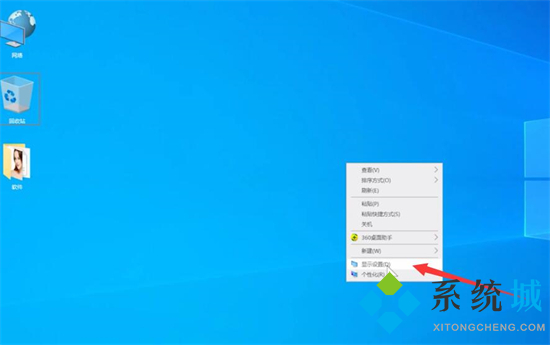
2.展开显示分辨率,选择带有推荐字样的分辨率,点击保留更改;
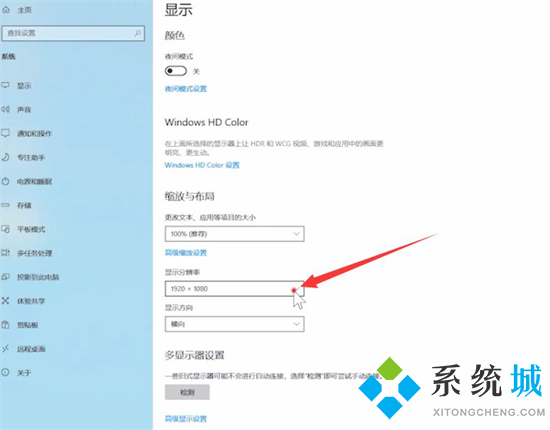
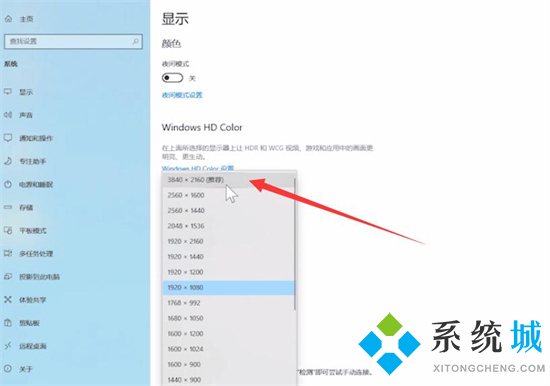
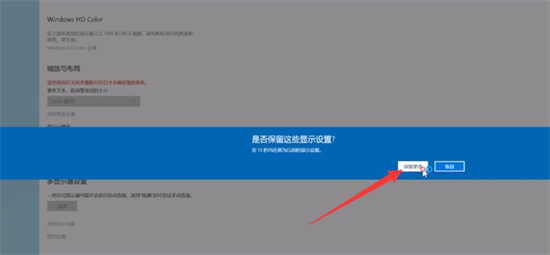
3.展开更改文本、应用等项目的大小,选择带有推荐的选项即可。
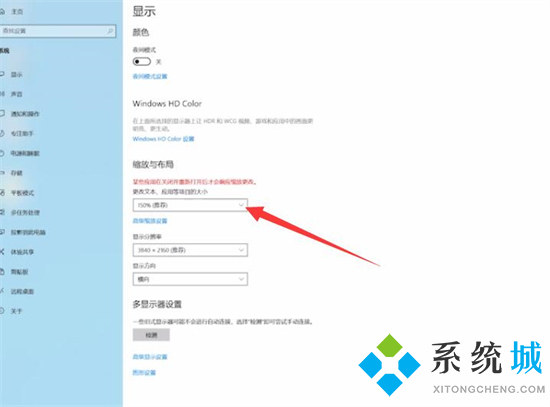
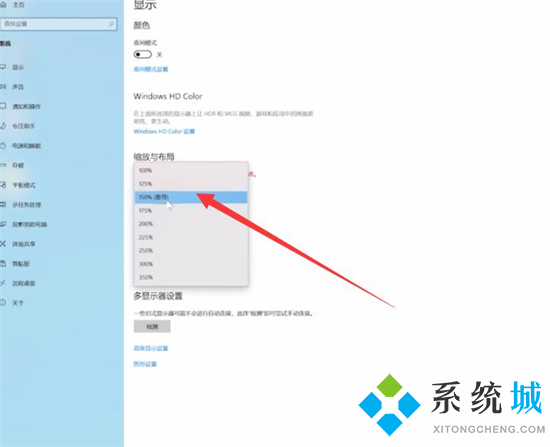
win7系统:
1.首先在桌面上,点击“控制面板”图标;

2.然后在该界面中,点击“外观和个性化”里的“调整屏幕分辨率”选项;
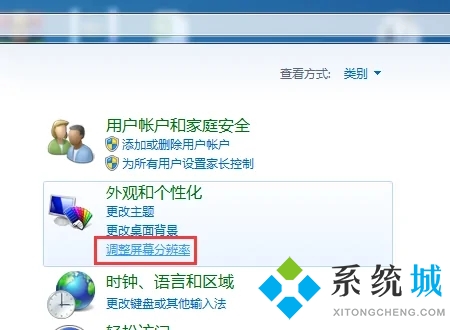
3.之后在“调整屏幕分辨率”界面中,选择为“分辨率”推荐的选项。接着在“调整屏幕分辨率”界面中,点击“确定”按钮;
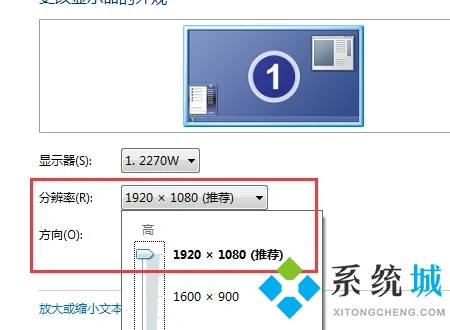
4.最后是查看电脑屏幕右侧,黑屏消失。
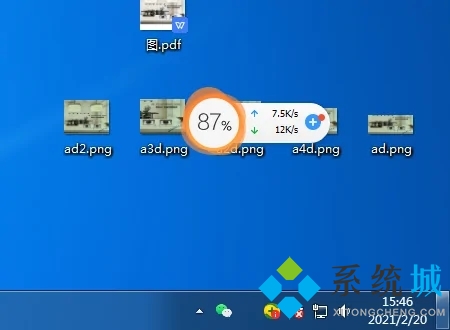
以上就是小编为大家带来的电脑桌面变窄两边黑屏怎么还原的方法了,希望能解决大家的问题。
最新推荐
-
miui11透明壁纸怎么设置 小米11设置透明壁纸

miui11透明壁纸怎么设置?通过让自己手机的壁纸显得透明,看起来更有个性,在miui11中,自带了设置透 […]
-
wps的文档怎么设置密码保护 wps文档加密设置密码

wps的文档怎么设置密码保护?wps文档不仅支持用户自由的编辑文本数据,也支持用户对自己隐私进行保护,通过 […]
-
win7开机自动启动软件怎么关 win7系统禁用开机启动项在哪

win7开机自动启动软件怎么关?在电脑使用过程中,用户安装的软件应用都会默认在电脑开机时候自己启动,这就导 […]
-
win11截图保存路径怎么改 win11截图在哪个文件夹
win11截图保存路径怎么改?很多用户都会对想要保存的图片素材进行截图保存,那在win11系统中,截图默认 […]
-
win10桌面图标有防火墙标志怎么办 电脑软件图标有防火墙的小图标怎么去掉

我们的桌面图标总是想要保持美观,但有时候会发现上面多了几个电脑防火墙的标志,变得很丑,那么win10桌面图标有防火墙标志怎么去掉呢。
-
怎么把默认显卡改为独立显卡 win10显卡切换到独显

怎么把默认显卡改为独立显卡?独立显卡的性能优于主板自带的集成显卡,现在许多电脑都配备了双显卡,然而许多用户 […]
热门文章
miui11透明壁纸怎么设置 小米11设置透明壁纸
2wps的文档怎么设置密码保护 wps文档加密设置密码
3win7开机自动启动软件怎么关 win7系统禁用开机启动项在哪
4win11截图保存路径怎么改 win11截图在哪个文件夹
5win10桌面图标有防火墙标志怎么办 电脑软件图标有防火墙的小图标怎么去掉
6怎么把默认显卡改为独立显卡 win10显卡切换到独显
7华硕笔记本怎么设置ssd为第一启动盘 华硕电脑设置固态硬盘为启动盘
8win10锁屏设置幻灯片自动播放不生效怎么解决
9win7与win10如何建立局域网共享 win10 win7局域网互访
10笔记本win7怎么创建wifi win7电脑设置热点共享网络
随机推荐
专题工具排名 更多+





 闽公网安备 35052402000378号
闽公网安备 35052402000378号